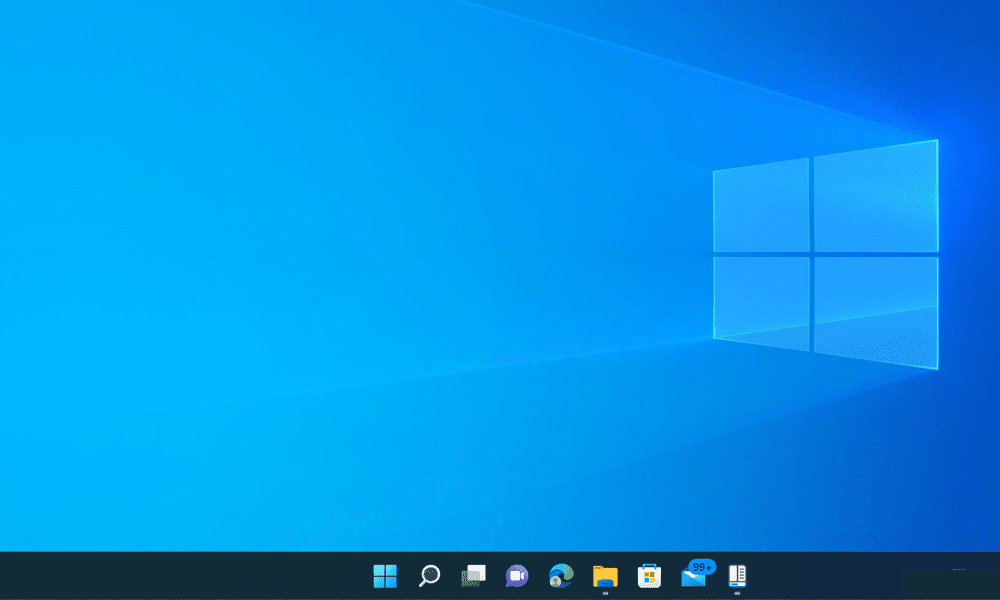Sidst opdateret den

Vil du have en afspilningsoplevelse uden gab af numrene på dine afspilningslister? Her er et kig på, hvordan du crossfade på Spotify på stationære og mobile enheder.
Spotify tilbyder flere måder at styre din musikoplevelse på. En af de bedste er crossfade, som giver dig mulighed for at afspille numre tilbage til ryg uden pause mellem dem.
Normalt, når de lytter til et helt album, inkluderer producenterne en automatisk crossfade mellem numrene. Men hvis du har oprettet afspilningslister, foretrækker du måske, at det ene nummer falder ind i det andet for en afspilningsoplevelse uden afbrydelser.
Denne crossfade-funktion er ikke aktiveret som standard, men vi viser dig, hvordan du crossfade på Spotify ved hjælp af nedenstående trin.
Sådan Crossfade på Spotify Desktop
Du kan aktivere crossfade-funktionen på både din desktop og mobile enheder.
For at aktivere crossfade i Spotify desktop-appen skal du bruge følgende trin:
- Start Spotify-appen på dit skrivebord, og klik på pil ned ud for dit kontonavn.
- Vælg fra menuen Indstillinger.
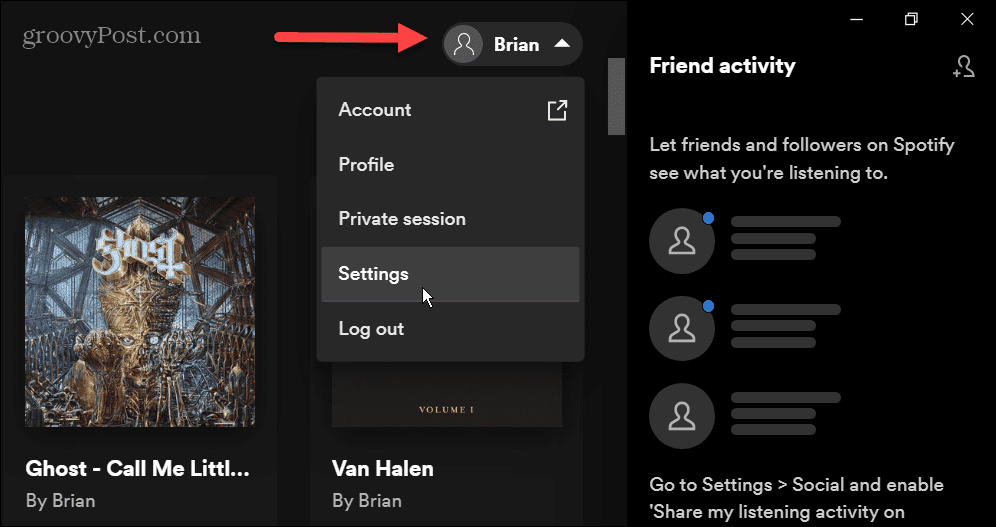
- Rul ned på Indstillinger menu og klik Vis avancerede indstillinger.
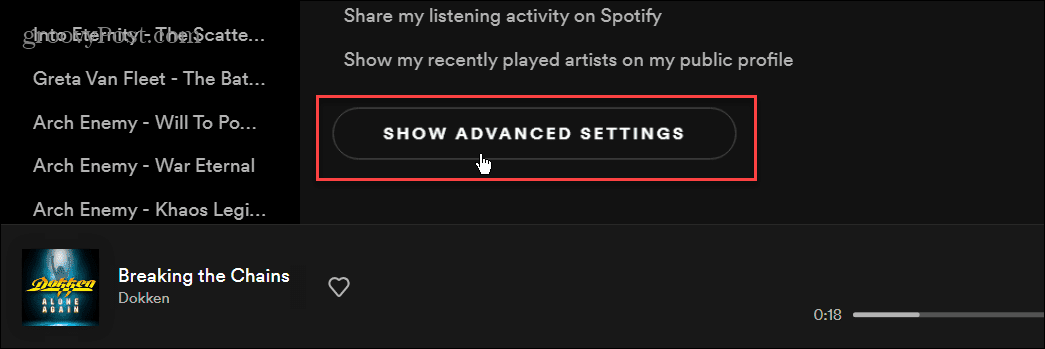
- Klik derefter på kontakten ved siden af Crossfade sange under Afspilning sektion for at aktivere funktionen.
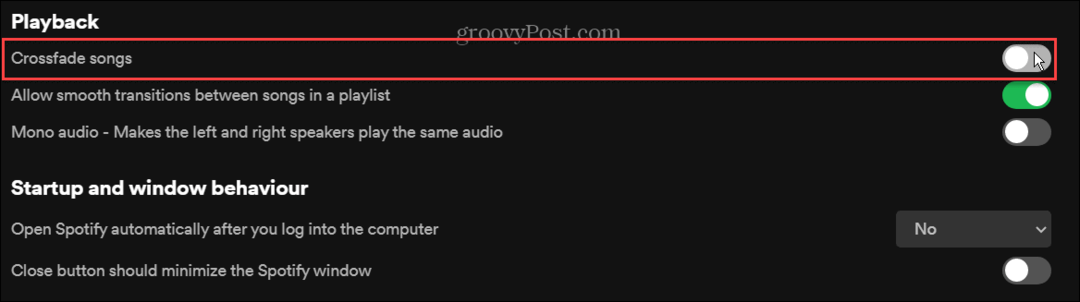
- Nu hvor Crossfade-funktionen er aktiveret, kan du justere skyderen for at indtaste, hvordan to spor crossfade. Du kan vælge en hvilken som helst værdi fra 0-12 sekunder.
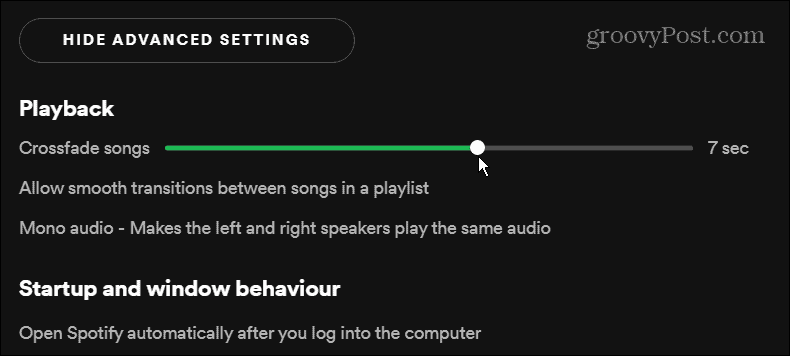
Der er ikke en perfekt ramme for dette, da alles smag varierer. Du kan indtaste forskellige indstillinger for at prøve og fejle. Hvis du ikke ønsker at crossfade længere, skal du dreje på kontakten for at slå den fra.
Sådan Crossfade på Spotify Mobile
Spotify giver dig også mulighed for at crossfade musiknumre på din telefon eller tablet.
For at crossfade på mobilversionen af Spotify skal du gøre følgende:
- Start Spotify-appen på din telefon eller tablet, og tryk på Indstillinger (tandhjulsikon) øverst.
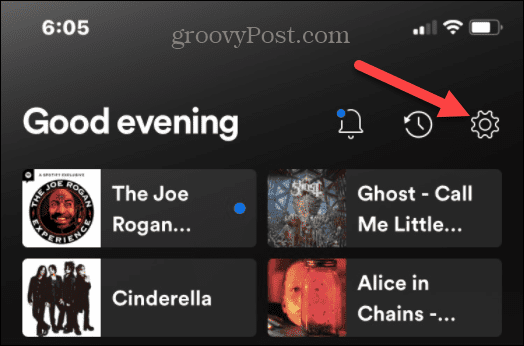
- Stryg ned og tryk på Afspilning fra menuen Indstillinger.
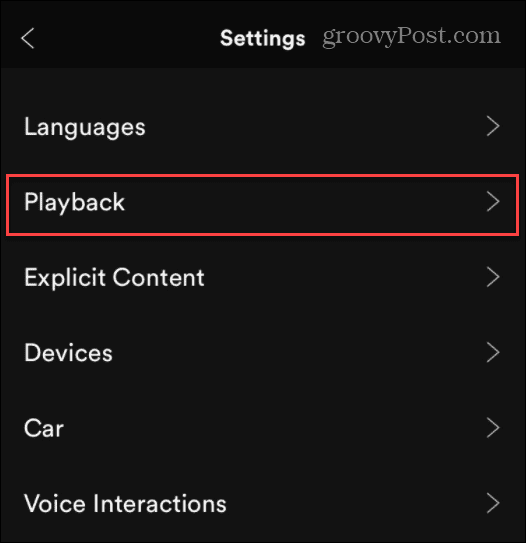
- Tryk på Crossfade skyder og juster den mellem nul sekunder og 12 sekunder.
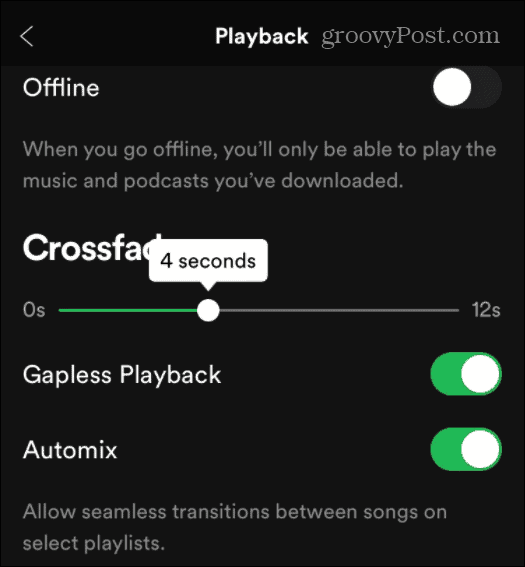
Musikafspilning på Spotify
Du ønsker måske ikke altid afspilning af spor uden mellemrum, så du kan slå det fra, når du ikke kan lide det. Det er en foretrukken indstilling, så du bliver nødt til at eksperimentere med crossfade-indstillinger for at få det, som du vil.
Selvfølgelig er der flere andre muligheder for musikafspilning, som f.eks gør Spotify højere. Det er heller ikke kun til streaming; du kan afspil dine egne musikfiler på Spotify, som er perfekt til offline brug. Du kan også ændre Spotify-afspilningslistebilleder og overføre afspilningslister til en ny konto.
Intet er dog perfekt, og nogle gange begynder Spotify at optræde. I så fald vil du gerne ordne det, når Spotify bliver ved med at stoppe. Eller hvis det viser sig, at Spotify ikke tilbyder det, du har brug for, kan du det slette din Spotify-konto.
Sådan finder du din Windows 11-produktnøgle
Hvis du har brug for at overføre din Windows 11-produktnøgle eller bare har brug for den til at udføre en ren installation af operativsystemet,...
Sådan rydder du Google Chrome-cache, cookies og browserhistorik
Chrome gør et fremragende stykke arbejde med at gemme din browserhistorik, cache og cookies for at optimere din browsers ydeevne online. Sådan gør hun...
Prismatchning i butikken: Sådan får du onlinepriser, mens du handler i butikken
At købe i butikken betyder ikke, at du skal betale højere priser. Takket være prismatchgarantier kan du få onlinerabatter, mens du handler i...
Sådan giver du et Disney Plus-abonnement med et digitalt gavekort
Hvis du har nydt Disney Plus og ønsker at dele det med andre, kan du se her, hvordan du køber et Disney+ Gaveabonnement til...